دستی طور پر کریش ونڈوز – ڈیمانڈ پر بلیو اسکرین ، ونڈوز پر بلیو اسکرین کی غلطیوں (BSOD) کو حل کرنے کے لئے الٹیمیٹ گائیڈ – لی کریب انفارمیشن
ونڈوز پر بلیو اسکرین غلطیوں (BSOD) کو حل کرنے کے لئے حتمی گائیڈ
ٹوٹوویلو 10 نے ورچوئل بوکس آرٹیکل پر ایک نیا تبصرہ دائر کیا ہے: 7 گھنٹے پہلے مدعو اضافے کو انسٹال کریں
دستی طور پر کریش ونڈوز – ڈیمانڈ پر بلیو اسکرین

ونڈوز میں ایک خصوصیت شامل ہے جسے صحیح سی ٹی آر ایل کی کو تھام کر اور “اسکرول لاک” کی دو بار دبانے سے نظام کو دستی طور پر کریش کرنے کے قابل بنایا جاسکتا ہے۔. یہ ایپلی کیشنز کو ڈیبگ کرنے کے لئے کریش ڈمپ پیدا کرنے کے ل useful مفید ثابت ہوسکتا ہے یا یہ تفریحی مذاق ہوسکتا ہے. اس خصوصیت کو قابل بنانے کے لئے ان اقدامات پر عمل کریں:
- اسٹارٹ بٹن پر کلک کرکے اور ٹائپ کرکے رجسٹری ایڈیٹر کھولیں ریجیٹ اور انٹر کو مارنا. اگر آپ ایکس پی پر ہیں تو پہلے منتخب کریں اور پھر ٹائپ کریں ریجیٹ اور داخل کریں.
- نیویگیٹ پر: HKEY_LOCAL_MACHINE \ سسٹم \ کرنٹکونٹرولسیٹ \ خدمات \ I8042PRT \ پیرامیٹرز.
- ایک نئی ڈی ورڈ ویلیو بنائیں اور اس کا نام لیں کریشلٹرلسکرول
- نئی ڈی ورڈ ویلیو پر دائیں کلک کریں اور منتخب کریں ترمیم کریں.
- ویلیو ڈیٹا فیلڈ میں 1 ٹائپ کریں اور ٹھیک ہے پر کلک کریں.
- اپنے سسٹم کو بند کریں اور ریبوٹ کریں.
اب آپ دائیں سی ٹی آر ایل کی کلید کو تھام کر اور “اسکرول لاک” کو دو بار دبانے سے اپنے سسٹم کو بلیو اسکرین (کریش) کرسکتے ہیں.
اشارے:
جب یہ حادثہ شروع کیا جاتا ہے تو آپ کا سسٹم خود بخود ریبوٹ کرسکتا ہے. اگر آپ کا سسٹم کریش کو تیز رفتار سے شروع کرتا ہے ، اور آپ نیلی اسکرین دیکھنا چاہتے ہیں تو ، ان اقدامات پر عمل کریں:
1. کے پاس جاؤ کنٹرول پینل > نظام
2. پر کلک کریں اعلی درجے کی ٹیب
3. اس کے تحت اسٹارٹ اپ اور بازیابی, پر کلک کریں سیٹنگ بٹن.
4. اس کے تحت نظام کی ناکامی, آپشن کو غیر چیک کریں خود بخود دوبارہ اسٹارٹ کریں.
ونڈوز پر بلیو اسکرین غلطیوں (BSOD) کو حل کرنے کے لئے حتمی گائیڈ
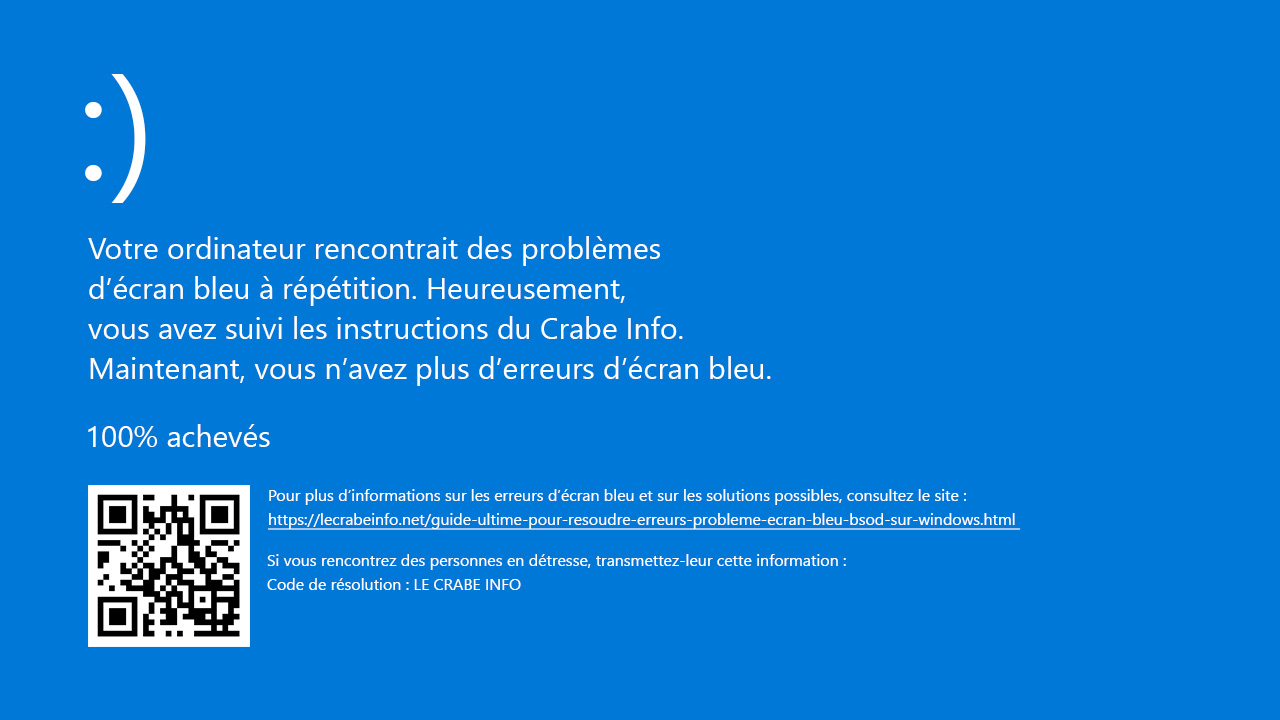
جب آپ کے سسٹم پر مہلک غلطی ہوتی ہے تو ، ونڈوز مشہور دکھاتا ہے موت کی نیلی اسکرین (یا موت کی نیلی اسکرین کے لئے BSOD). یہ مہلک غلطی اس وقت ہوتی ہے جب آپریٹنگ سسٹم تشویشناک حالت میں پہنچ جاتا ہے جہاں وہ اب مناسب طریقے سے کام نہیں کرسکتا ہے.
اپ ڈیٹ ، پروگرام ، سازوسامان ، یا اچانک ، بغیر کسی عین مطابق کارروائی کے انسٹال کرتے وقت آپ کسی سے مل سکتے ہیں۔. ونڈوز اب بھی اس طرح کا کام کرتا ہے : وہ شاید اپنے آپ کو ڈیٹا کے ممکنہ نقصان سے بچانے کے لئے اچانک رک جاتا ہے ، اسے دکھاتا ہے نیلی سکرین پھر اپنے کمپیوٹر کو دوبارہ شروع کریں.
مائیکرو سافٹ کو اپریل 2014 تک بھیجنے والی غلطیوں کی اطلاعات کے مطابق ، ونڈوز کریشے کی وجہ سے اس کی وجوہات تقسیم کی جاتی ہیں۔
- تیسرا -پاردی کے پائلٹ: 70 ٪
- نامعلوم ، میموری کی سنگین بدعنوانی کی وجہ سے: 15 ٪
- مادی غلطیاں: 10 ٪
- مائیکروسافٹ کوڈ: 5 ٪
بعض اوقات غیر معمولی ، موت کی نیلی اسکرین جو مہلک غلطی کی پیروی کرتی ہے بدقسمتی سے آپ کی مشین پر بار بار ظاہر کی جاسکتی ہے. اگر فی الحال یہ آپ کے لئے معاملہ ہے تو آپ کو ضرورت ہوگی مہلک غلطی کا ذمہ دار پائلٹ تلاش کریں اور اس کا حل لائیں. ایک آلہ ، اس کا پائلٹ یا اس سے منسلک کوئی پروگرام نیلے رنگ کی اسکرین کی وجہ ہوسکتا ہے. پائلٹ یا پروگرام کی تازہ کاری زیادہ تر معاملات میں مسائل کا سامنا کرنا پڑتا ہے.
اس ٹیوٹوریل میں ، میں آپ کو دکھاؤں گا کہ کیسے نیلے رنگ کی اسکرین کا تجزیہ کریں ترتیب دینے کے لئے مہلک غلطی کا ذمہ دار ڈرائیور اور اس طرح مسئلے کو قطعی طور پر حل کرنے کے قابل ہو ! اس مقصد کا مقصد آپ کو اپنے کمپیوٹر کو دوبارہ سکون سے استعمال کرنے کی اجازت دیتا ہے ، بغیر کسی خوف کے کہ ایک نیلی اسکرین دوبارہ نمودار ہوگی اور آپ کو اپنے کام میں رکاوٹ بنائے گی.
پیش کش: میموری امیج فائلیں
جب سسٹم کریش ہوجاتا ہے تو ، ونڈوز لہذا دکھاتا ہے نیلی سکرین, جس کے ساتھ ایک کے ساتھ ہے کوڈ کو روکیں. یہ اسٹاپ کوڈ ہمیں اس بارے میں پہلی معلومات فراہم کرتا ہے مہلک غلطی کی نوعیت.
میں معلومات: مائیکروسافٹ ہارڈ ویئر دیو سینٹر سائٹ کے بگ چیک ریفرنس کوڈ پر آپ کو تمام اسٹاپ کوڈ اور ان کے معنی مل سکتے ہیں.
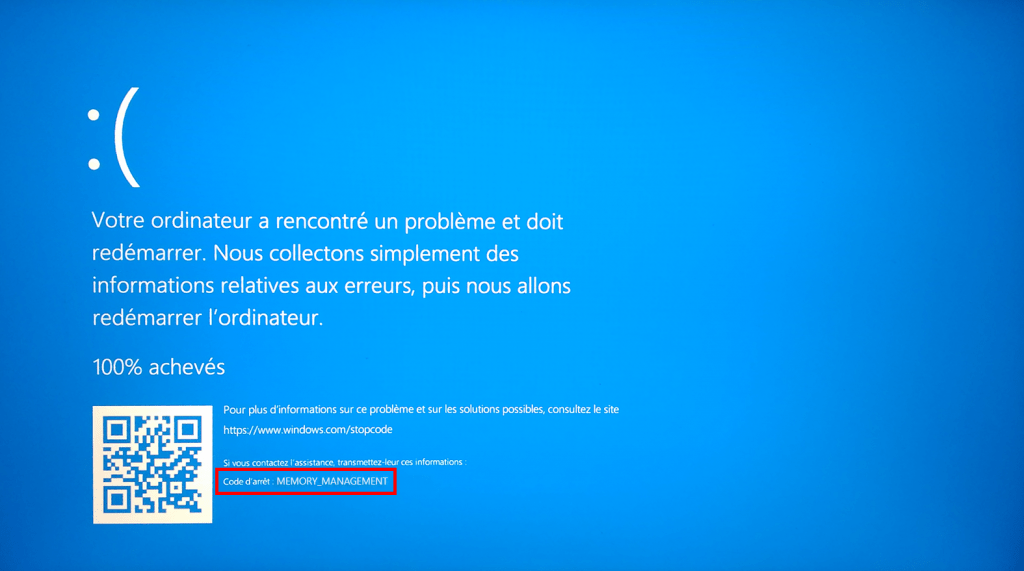
تاہم ، یہ اسٹاپ کوڈ کافی ہوسکتا ہے معلومات کے ساتھ avare. اوپر کیپچر میں ، اسٹاپ کوڈ میموری_ مینجمنٹ اس بات کی نشاندہی کرتا ہے کہ میموری کے انتظام کی ایک سنگین غلطی واقع ہوئی ہے … مزید کچھ جانے بغیر (دیکھیں. بگ چیک 0x1A: میموری_ مینجمنٹ).
ونڈوز 7 تک ، نیلے رنگ کی اسکرین ڈسپلے ہوگئی چار پیرامیٹرز, جس سے وابستہ تھے کوڈ کو روکیں (ایونٹ کے مبصر میں یہ چار پیرامیٹرز تلاش کرنا ممکن ہے). وہ آپ کو مہلک غلطی کے بارے میں کچھ اور جاننے کی اجازت دیتے ہیں.
ذیل کی مثال میں ، اسٹاپ کوڈ کا پہلا پیرامیٹر غیر منقولہ_بوٹ_وولوم اس آلے کی نشاندہی کرتا ہے جو سسٹم کے ذریعہ سوار ہونے میں ناکام رہا ہے (دیکھیں. : بگ چیک 0xED: غیر منقولہ_بوٹ_وولوم).
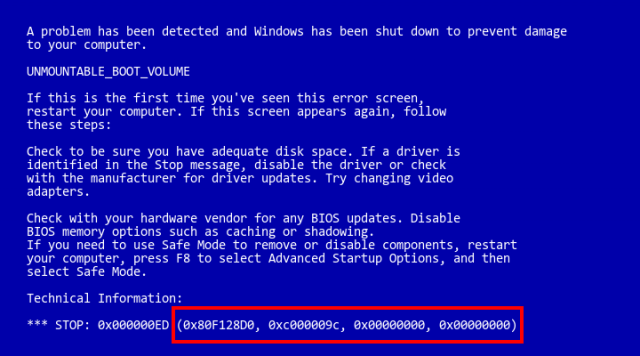
جب دستیاب ہو ، پائلٹ کا نام جس نے پودے لگانے کا بھی ظاہر کیا ہے. ذیل کی مثال میں ، یہ RTKVHD64 ہیں.SYS. مؤخر الذکر دوسری طرف ہمیں دوسری طرف بتاتا ہے بہت زیادہ مہلک غلطی کی وجہ پر. گوگل ریسرچ ہمیں بتاتی ہے کہ یہ ریئلٹیک ہائی ڈیفینیشن آڈیو آڈیو ڈرائیور ہے.
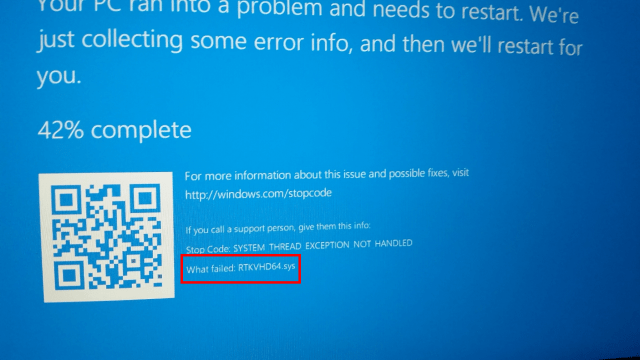
تاہم ، حادثے کے لئے ذمہ دار ماڈیول کا نام ہمیشہ ظاہر نہیں ہوتا ہے !
میرے پاس ایک شٹ ڈاؤن کوڈ ہے جو مجھے کوئی معلومات نہیں دیتا ہے اور حادثے کے ذمہ دار ڈرائیور کا نام ظاہر نہیں ہوتا ہے … میں مہلک غلطی کی اصل کو تلاش کرنے کے لئے کیسے کروں گا ?
میرے پاس یہ دیکھنے کے لئے وقت نہیں تھا کہ نیلے رنگ کی اسکرین پر کیا نشان لگا ہوا تھا ! میں ونڈوز کو ڈیبگ کرنے کے لئے کس طرح کروں گا ?
گھبرائیں نہیں ! میں تمہیں دینے جارہا تھا حل اپنی نیلی اسکرینوں کا ماخذ تلاش کرنے کے ل .۔.
سسٹم لگانے کے بعد اور نیلی اسکرین کے ظاہر ہونے کے بعد ، ونڈوز ایک پر آگے بڑھتی ہے جسمانی میموری کو خالی کرنا (رام) کمپیوٹر کے ، اس کے مواد کو ہارڈ ڈسک فائل میں اتار کر: میموری امیج فائل (یا میموری ڈمپ فائلیں). آپ نیلی اسکرین پر میموری کو خالی کرنے کی پیشرفت کی تکمیل کی فیصد کے ذریعہ بھی پیروی کرسکتے ہیں جو آہستہ آہستہ ناقابل یقین ہے (“100 ٪ ختم” تک)).
لہذا اس میموری امیج فائل میں کمپیوٹر میموری میں موجود تمام ڈیٹا کی ایک کاپی شامل ہے. یہ اعداد و شمار ایک قائم کرنے کے لئے قیمتی ثابت ہوں گے حادثے کی مکمل تشخیص ونڈوز. ان سے مشورہ کرکے ، ہم یقینی طور پر تلاش کریں گے ونڈوز پائلٹ پائلٹ !
میموری امیج فائلوں کی دو اقسام ہیں: کے لئے فائلیں کور موڈ (دانا کے موڈ ڈمپ) اور فائلوں کے لئے صارف کا موڈ (صارف موڈ ڈمپ فائلیں). [1]
[1] صارف وضع اور دانا موڈ ^
ونڈوز پی سی پر ، پروسیسر کے دو مختلف طریقے ہیں: ایک صارف کا موڈ اور ایک کور موڈ. پروسیسر دونوں طریقوں کے مابین سوئچ کریں کوڈ کی قسم پر منحصر ہے جو وہ انجام دیتا ہے: درخواستیں صارف کے موڈ میں موجود ہے ، آپریٹنگ سسٹم کے اجزاء نیوکلئس وضع میں. ذیادہ تر پائلٹ دانا کے موڈ میں موجود ہے ، لیکن کچھ صارف کے موڈ میں کام کرسکتے ہیں.
اپنی نیلے رنگ کی اسکرین کے مسائل کو حل کرنے کے ل you ، آپ کو لازمی طور پر تجزیہ کرنا ہوگا تصویری فائلیں موڈ موڈ کرنل. یہ وہ فائلیں ہیں جن میں سسٹم کو ڈیبگ کرنے کے لئے معلومات پر مشتمل ہے۔ یوزر موڈ فائلیں انہیں صرف صارفین کے ذریعہ نصب پروگراموں کو ڈیبگ کرنے کی اجازت دیتی ہیں.
ونڈوز پیدا کرسکتے ہیں پانچ اقسام تصویری میموری برائے دانا موڈ ، فرق پیدا شدہ فائل کے سائز کے آس پاس ہے:

- میموری کی مکمل تصویر : مشتمل تمام جسمانی میموری جو حادثے کے وقت ونڈوز کے ذریعہ استعمال ہوتا تھا. یہ سب سے بڑی میموری امیج فائل ہے. اس کے لئے ایکسچینج فائل [2] کی ضرورت ہے جو کم از کم اتنا بڑا ہے جتنا سسٹم کی مرکزی یادداشت: لہذا ایکسچینج فائل کا سائز پورے رام + 1 ایم بی کے برابر ہونا چاہئے۔. اگر آپ کے کمپیوٹر پر آپ کے پاس 16 جی بی رام ہے تو ، تبادلے کی فائل کا سائز 16.001 جی بی ہونا چاہئے تاکہ جسمانی میموری کے اعداد و شمار کو ایڈجسٹ کیا جاسکے۔ !
- نیوکلئس کی تصویر : مشتمل صرف نیوکلئس کے ذریعہ استعمال ہونے والی میموری حادثے کے وقت. یہ فائل مکمل میموری امیج فائل سے کافی چھوٹی ہے. اس کا سائز سسٹم پر نصب جسمانی میموری کے ایک تہائی کے برابر ہے (اگر آپ کے پاس 16 جی بی رام ہے تو ، فائل کا سائز تقریبا 5.3 جی بی ہوگا). اس تصویری فائل میں غیر منقطع میموری شامل نہیں ہے ، اور نہ ہی یوزر موڈ ایپلی کیشنز کے لئے مختص میموری. اس میں ونڈوز کرنل ، ہارڈ ویئر خلاصہ پرت (HAL) کے لئے مختص صرف میموری ، اور دانا کے موڈ میں پائلٹوں اور پروگراموں کے لئے مختص میموری بھی شامل ہے۔. یہ میموری کی سب سے مفید فائل ہے. مکمل میموری امیج فائل کے مقابلے میں چھوٹے اور تیز تر ، اس میں جسمانی میموری کا ڈیٹا نہیں ہوتا ہے جو عام طور پر حادثے میں شامل نہیں ہوتا ہے.
- جزوی میموری کی تصویر (256 KB) : سب سے چھوٹی میموری امیج فائل ، جو بہت محدود ڈسک اسپیس سسٹم پر مفید ہے. اس میں شامل ہے محدود معلومات ۔.
- خودکار میموری خالی کرنا : پر مشتمل ہے ایک ہی معلومات کہ دانا میموری کی تصویری فائل. دونوں کے مابین فرق ہی تصویری فائل میں نہیں رہتا ہے ، لیکن جس طرح سے ونڈوز سسٹم ایکسچینج فائل کے سائز کی وضاحت کرتا ہے. اگر سسٹم ایکسچینج فائل کے سائز کی وضاحت “قارئین کے لئے خودکار مینجمنٹ فائل مینجمنٹ” پر کی گئی ہے ، اور میموری امیج پیرامیٹر کی وضاحت “خود کار طریقے سے میموری خالی” پر کی گئی ہے تو ، ونڈوز خود بخود ایکسچینج فائل کے لئے ایک سائز کی وضاحت کرتا ہے ، جو نیوکلئس پر قبضہ کرنے کے لئے اتنا بڑا ہے۔ میموری کی تصویر.
- فعال میموری خالی کرنا : مکمل میموری امیج کی طرح ، اس میں ہائپر-وی ورچوئل مشینوں کو تفویض کردہ میموری پر مشتمل نہیں ہے ، جو میزبان مشین کی ڈیبگنگ کے لئے بیکار ہے۔.
[2] ونڈوز ایکسچینج فائل ^
جب رام (رام) سیر ہوجاتا ہے تو ، ونڈوز ایک فائل بناتی ہے (پیج فائل.سسٹم ریڈر (سی 🙂 پر اضافی معلومات کو ذخیرہ کرنے کے لئے: یہ ہے: یہ ہے ایکسچینج فائل. یہ تکنیک ونڈوز کو ہارڈ ڈسک پر معلومات کو ذخیرہ کرنے کی اجازت دیتی ہے جو عام طور پر رام میں اسٹور کرنا چاہئے. کہا جاتا ہے کہ ونڈوز کے پاس ایک ہے ورچوئل میموری, جو رام (رام) کے سائز اور ایکسچینج فائل کے سائز کے مطابق ہے.
آپ میموری کی قسم کی قسم تشکیل دے سکتے ہیں جو ونڈوز میں کریش کی صورت میں تخلیق کرتا ہے اعلی درجے کی نظام کی ترتیبات (٪ سسٹم روٹ ٪ \ System32 \ Systempertiesadvanced.exe)> شروع اور بحالی.
ڈیفالٹ میموری امیج کی قسم چھوڑنے کی سفارش کی جاتی ہے: خودکار میموری خالی کرنا.
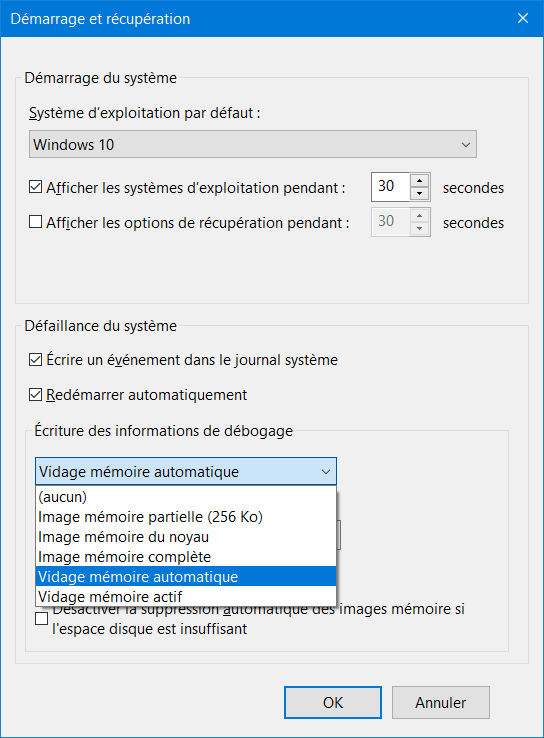
صرف ایک اور واحد فائل سسٹم کے حادثے کے دوران میموری کی تصویر تشکیل دی جاسکتی ہے. اگر دوسری مہلک غلطی ہوتی ہے اور دانا (یا ایک مکمل میموری امیج) کی تصویری میموری تشکیل دی جاتی ہے تو ، یہ پچھلی ایک کو تبدیل کردے گی (اگر “تمام موجودہ پیرامیٹر فائلوں کو تبدیل کریں” کی جانچ پڑتال کی گئی ہے).
میموری امیج فائل ڈیفالٹ میں لکھی گئی ہے ٪ سسٹم روٹ ٪ \ میموری.ڈی ایم پی.
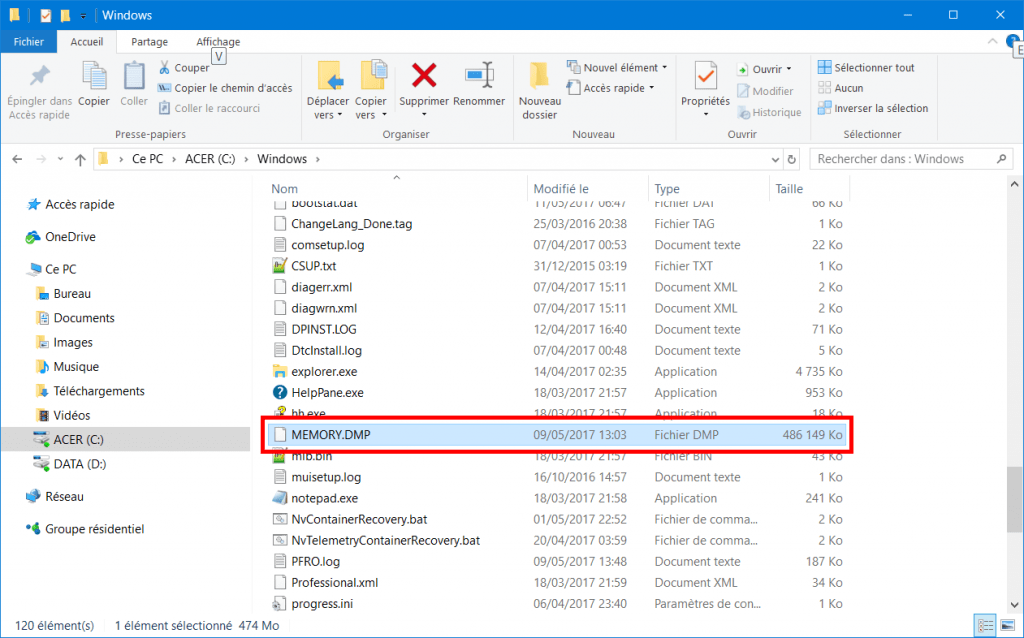
میموری کی تصویر کی جو بھی قسم آپ نے منتخب کی ہے ، ونڈوز ہمیشہ زیادہ تخلیق کرتا ہے جزوی میموری امیج فائل جب بھی سسٹم غیر متوقع طور پر رکتا ہے (جب نیلی اسکرین ظاہر ہوتی ہے) ، یہاں تک کہ اگر آپ نے ترتیبات میں “کرنل میموری امیج” یا “مکمل میموری امیج” کا انتخاب کیا ہے۔.
اگر دوسری مہلک غلطی ہوتی ہے تو ، ایک سیکنڈ جزوی میموری کی تصویر تخلیق کیا گیا ہے اور پچھلا ایک محفوظ ہوگا. ہر نئی جزوی میموری امیج فائل کا ایک مختلف نام ہوگا ، جس میں کریش کی تاریخ فائل کے نام میں انکوڈ ہوئی ہے. مثال کے طور پر ، “050917-10843-01.ڈی ایم پی “9 مئی ، 2017 کو تیار کردہ میموری امیج فائل ہے.
تمام جزوی میموری امیج فائلوں کو فولڈر میں رکھا جاتا ہے ٪ سسٹمروٹ ٪ \ Minidump.
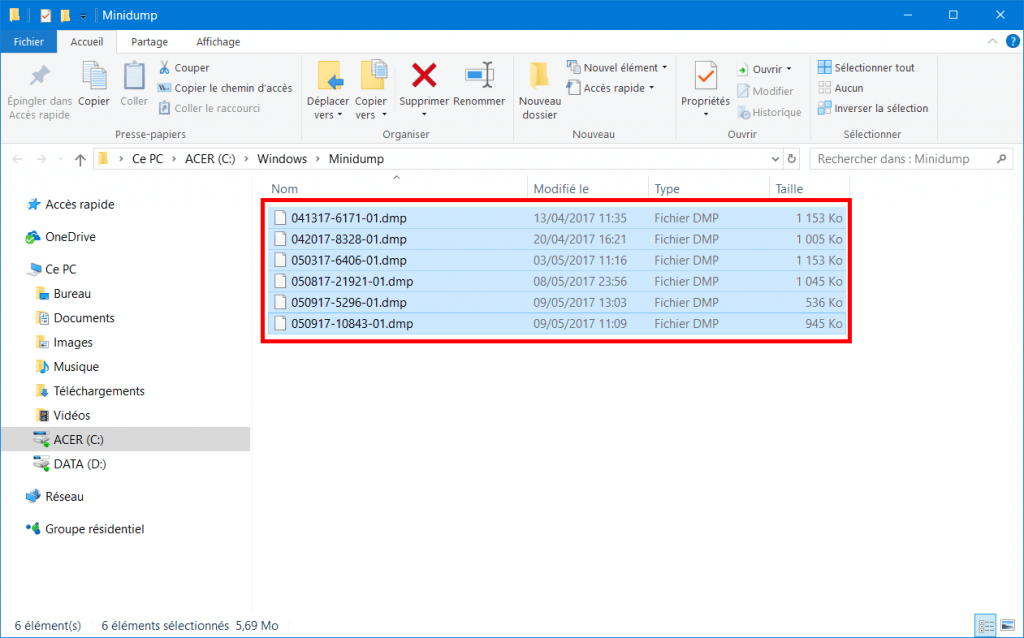
اب جب آپ جانتے ہو کہ میموری کی تصویری فائلیں کس طرح چلتی ہیں ، آئیے ہم سے مشورہ کریں ڈیبوگنگ معلومات کہ وہ آپ کی موت کی نیلی اسکرینوں کے لئے ذمہ دار پائلٹ کو تلاش کرنے کے ل. ہیں !
بلیو ڈیتھ اسکرین (BSOD) حل کریں
مرحلہ 1: میموری امیج فائلوں کا تجزیہ کریں
شروع کرنے کے لئے ، ہم اس کا تجزیہ کریں گے جزوی میموری امیج فائلیں.
یہاں تک کہ اگر مؤخر الذکر میں بہت کم معلومات موجود ہیں تو ، مہلک غلطی کا ذمہ دار پائلٹ تلاش کرنا کوئی معمولی بات نہیں ہے.
اگر جزوی میموری امیج فائلیں ہمیں موت کی نیلی اسکرین کا ذریعہ تلاش کرنے کی اجازت نہیں دیتی ہیں تو ہم اس کا تجزیہ کریں گے مکمل تصویر یا دانا فائل جس میں حادثے کے بارے میں بہت زیادہ معلومات موجود ہیں جس کی وجہ سے موت کی نیلی اسکرین ہے.
جزوی میموری امیج فائلوں کے ذریعے
l ‘میموری امیج کنٹرول یوٹیلیٹی (ڈمپچک.مثال کے طور پر) مائیکرو سافٹ کے ذریعہ پیش کردہ کمانڈ لائن یوٹیلیٹی ہے جس کی جانچ پڑتال اور میموری امیج فائلیں پڑھیں.
دوسرے دستیاب ڈیبگنگ ٹولز کے برعکس ، ڈمپچک.Exe کو ڈیبگنگ علامتوں تک رسائی کی ضرورت نہیں ہے ، جو بہت زیادہ ہیں اور جو ڈیبگنگ کرنے کے لئے ڈاؤن لوڈ کرنا ضروری ہے.
اگرچہ موثر ہے ، یہ آلہ بہت ہی ایرگونومک نہیں ہے.
یہی وجہ ہے کہ ہم پروگرام استعمال کریں گے بلیو سکرین ویو : وہ ونڈوز کریش کے بعد آپ کے کمپیوٹر پر تخلیق کردہ تمام میموری امیج فائلوں کو اسکین کرتا ہے ، اور ان میں موجود معلومات کو واضح طور پر ظاہر کرتا ہے.
اب ، اپنے کمپیوٹر پر بلاسکرین ویو ڈاؤن لوڈ اور انسٹال کریں ، پھر اسے چلائیں.

اوپری پینل میں ، سب میموری امیج فائلیں ٪ سسٹم روٹ ٪ \ منیڈمپ فولڈر کے ساتھ ساتھ ٪ سسٹم روٹ ٪ \ میموری امیج فائل میں بھی ملا.ڈی ایم پی ظاہر ہوتا ہے. مذکورہ بالا گرفتاری میں ، چھ جزوی میموری کی تصاویر آویزاں ہیں. اس کا مطلب یہ ہے کہ اس کمپیوٹر کو چھ بار بلیو اسکرین کا سامنا کرنا پڑا ہے !
ہر حادثے کے لئے ، بلیو سکرین ویو جزوی میموری کی تصویری فائل کا نام دکھاتا ہے ، کریش کی تاریخ اور وقت, کوڈ کو روکیں (نیلے رنگ کی اسکرین پر ظاہر ہوتا ہے) ، 4 اسٹاپ کوڈ پیرامیٹرز, اور پائلٹ پر تفصیلات کس نے شاید کریش کی وجہ سے (فائل کا نام ، مصنوع کا نام ، فائل کی تفصیل اور فائل ورژن).
نچلے پینل میں ، بطور ڈیفالٹ ، بلوس اسکرین ویو ڈسپلے کرتا ہے تمام پائلٹ جو بھری ہوئی تھیں حادثے کے دوران (جسے آپ نے اوپری پینل میں منتخب کیا ہے). پائلٹ جن کا میموری ایڈریس کریش کی بیٹری میں پایا گیا تھا اسے گلابی رنگ میں نمایاں کیا گیا ہے ، جس کی وجہ سے پائلٹوں کا پتہ لگانا آسان ہوجاتا ہے جو حادثے کے ذمہ دار ہونے کا امکان رکھتے ہیں۔.
آپ کا مشن آسان ہے : “ڈرائیور کی وجہ سے” کالم میں نیلے رنگ کی اسکرین کے لئے ذمہ دار پائلٹ کا پتہ لگائیں۔ !
نیچے کیپچر میں ، ہم دیکھتے ہیں کہ 5 اگست ، 2013 کا حادثہ NVLDDMM پائلٹ کی وجہ سے ہوا تھا.SYS جو شاید NVIDIA گرافکس کارڈ کا رخ کرتا ہے.
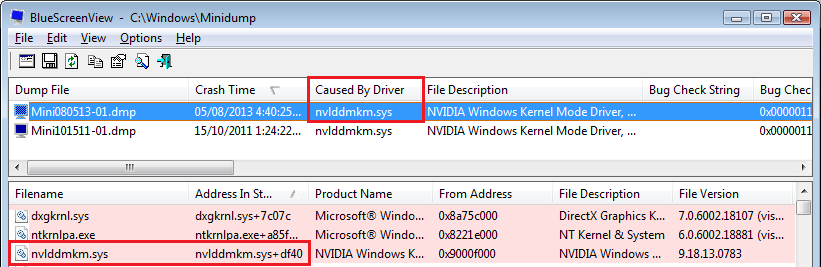
اگر آپ پائے جانے والے ڈرائیور کے بارے میں مزید تفصیلات رکھنا چاہتے ہیں (کس جزو ، ڈیوائس یا پروگرام سے اس کا تعلق ہے) ، میموری امیج فائل پر دائیں کلک کریں اور منتخب کریں گوگل سرچ – بگ چیک + ڈرائیور انٹرنیٹ پر تلاش شروع کرنے کے لئے.
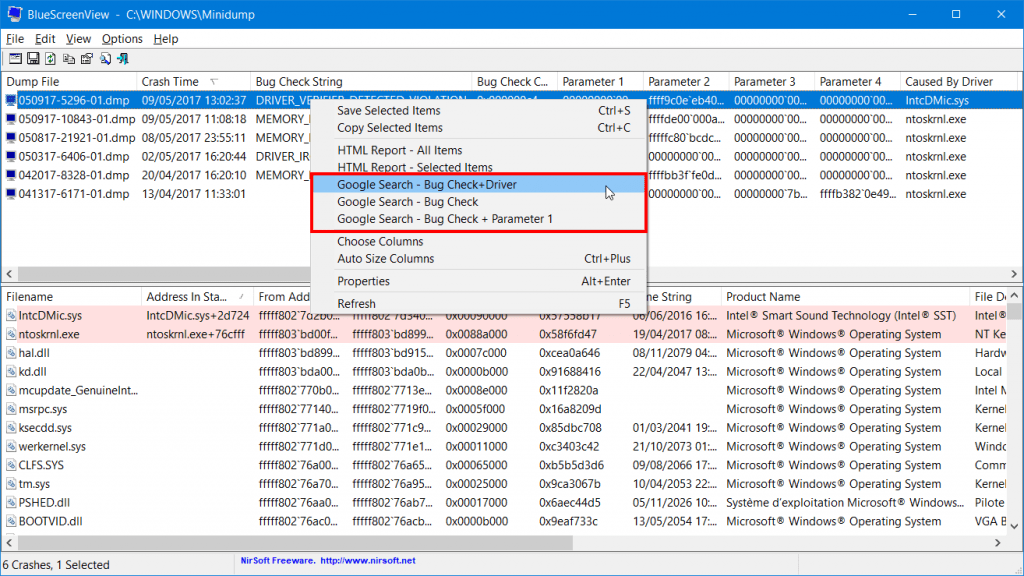
بدقسمتی سے ، اکثر ایسا ہوتا ہے کہ جزوی امیج فائلوں میں اتنی معلومات نہیں ہوتی ہے کہ وہ بلیو اسکرین کے ذمہ دار پائلٹ کی شناخت کرسکیں۔.
یہ معاملہ ہے اگر بلیو سکرین ویو دکھاتا ہے ntoskrnl.exe کالم میں “ڈرائیور کی وجہ سے”. یہ غلط ہے : یہ صرف تازہ ترین بیٹری فائل ہے جو نیلی اسکرین کے ظاہر ہونے سے پہلے بھری ہوئی تھی. یہ فائل نہیں ہے مہلک غلطی.
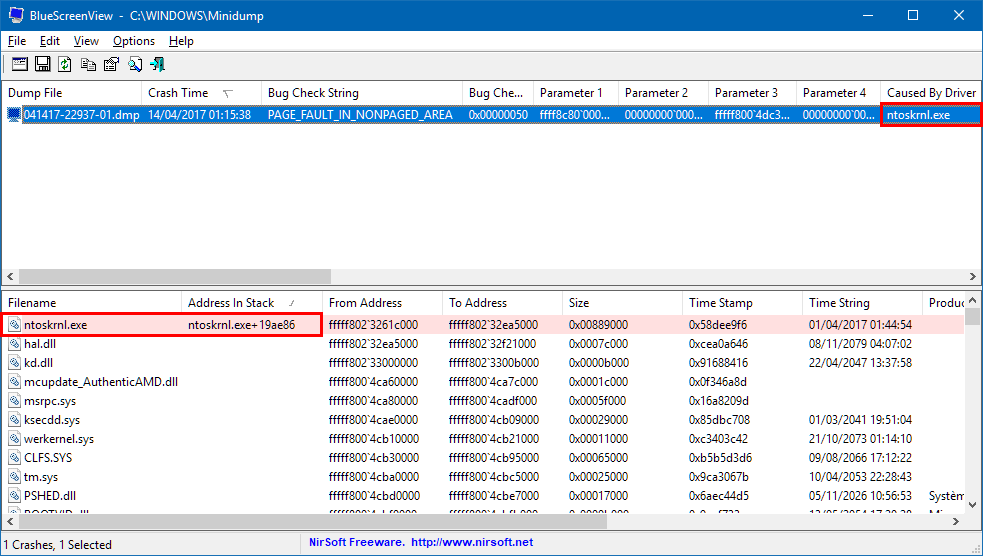
“ڈرائیور کے ذریعہ وجہ” کے کالم میں بلیو سکرین ویو کو کیا اثر پڑتا ہے اس کے مطابق, مندرجہ ذیل کو لاگو کریں ::
- اگر بلاسکرین ویو کا حوالہ دیتے ہوئے فائل کا نام دکھاتا ہے ایک جز ، ایک آلہ یا پروگرام solutions کسی ناقص پائلٹ پر مخصوص حل کا اطلاق کریں.
- اگر بلیو سکرین ویو پوسٹر ntoskrnle.exe → ہمیں پائلٹ کو تلاش کرنے کے لئے مکمل امیج فائل (یا نیوکلئس) کا تجزیہ کرنا پڑے گا جو واقعی نیلے رنگ کی اسکرین کی وجہ سے ہے. مندرجہ ذیل حصے میں جائیں: مکمل میموری یا دانا امیج فائل پڑھیں.
مکمل میموری یا دانا امیج فائل کے ذریعے
میں معلومات: مکمل میموری یا کور امیج فائل جس کا ہم تجزیہ کریں گے اس کی میموری امیج فائل کے مساوی ہے آخری نیلی اسکرین جو نمودار ہوئی آپ کے کمپیوٹر پر. دوسرے لفظوں میں ، یہ اس کا زیادہ “مکمل” ورژن ہے حالیہ جزوی تصویری فائل بلوس اسکرین ویو میں ظاہر ہوتی ہے (آپ “کریش ٹائم” کالم ہیڈر پر کلک کرکے تاریخ کے لحاظ سے جزوی تصویری فائلوں کو ترتیب دے سکتے ہیں).
مکمل یا دانا امیج فائل کا تجزیہ کرنے کے لئے ، ہمیں انسٹال کرنا ہوگا ونڈوز ڈیبگرز (ونڈوز ایس ڈی کے میں شامل).
اس کے لئے ، ان ہدایات پر عمل کریں:
- اپنے ونڈوز ورژن کے مطابق ایس ڈی کے انسٹالیشن پروگرام (سافٹ ویئر ڈویلپمنٹ کٹ) ڈاؤن لوڈ کریں.
- ونڈوز DUSDK انسٹالیشن پروگرام پر لانچ کریں. پہلی اسکرین پر ، پہلے سے طے شدہ جگہ چھوڑ دیں پھر کلک کریں اگلے.
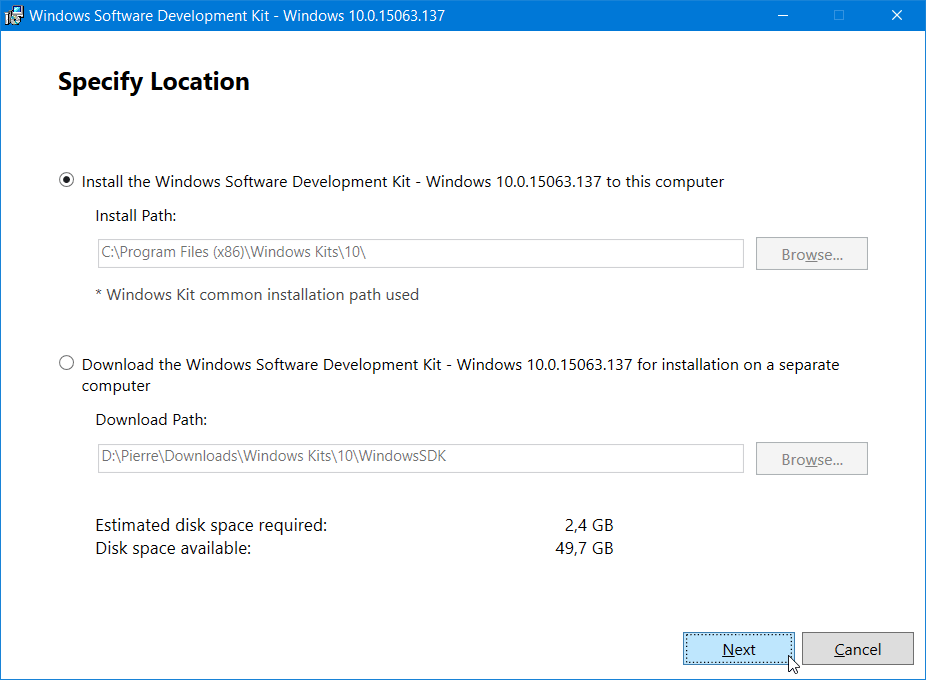
- مجوزہ تمام خصوصیات میں سے ، صرف ڈیبگنگ ٹولز انسٹال کریں. چھوڑ دو ونڈوز کے لئے ڈیبگنگ ٹولز دوسرے تمام خانوں کی جانچ پڑتال اور غیر چیک کریں ، پھر کلک کریں انسٹال کریں.
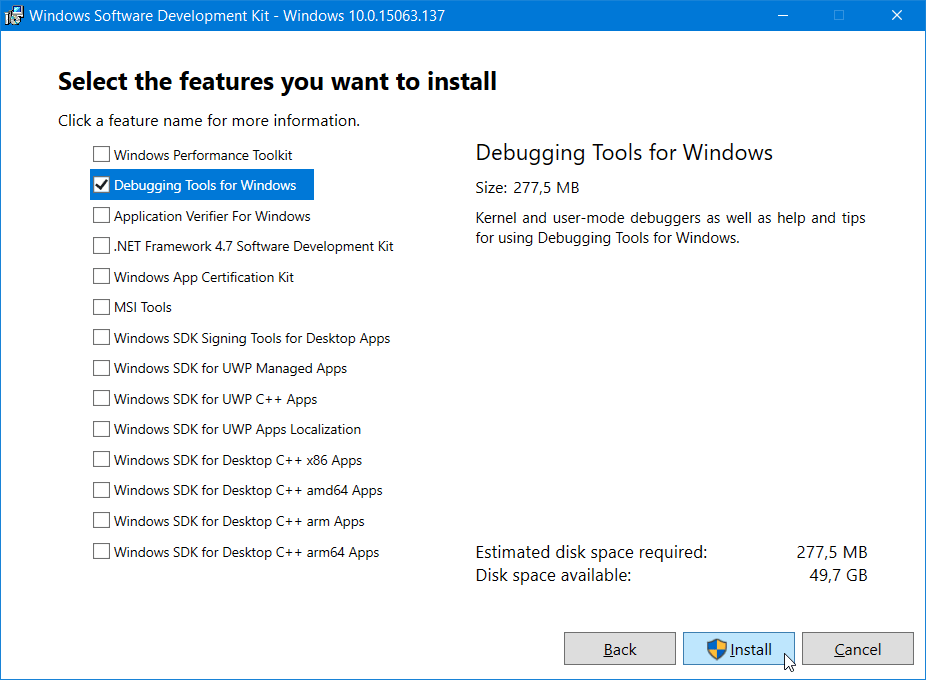
ڈیبگنگ ٹولز کو انسٹال کرنے کے بعد ، آپ کے پاس ہٹانے کے پانچ ماحول ہیں (دیکھیں. مزید تفصیلات کے لئے ڈیبگنگ ایریاز) جس میں سے مائیکروسافٹ ونڈوز ڈیبگر (ونڈ بی جی), a ڈیبگر صارف کے موڈ اور دانا کے موڈ میں ڈیبگنگ کرنے کے قابل.
ونڈ بی جی ونڈوز کرنل ، کرنل موڈ ڈرائیوروں اور سسٹم سروسز کے ساتھ ساتھ صارف ایپس اور ڈرائیوروں کے لئے ڈیبگنگ فراہم کرتا ہے. یہ وہی ہے جسے ہم استعمال کریں گے.
میں چال: تاکہ میموری امیج فائلوں کو زیادہ آسانی سے پڑھنے کے قابل ہو (.ڈی ایم جی) ، آپ انہیں ونڈ بی جی پروگرام کے ساتھ منسلک کرسکتے ہیں. ایسا کرنے کے لئے ، ایڈمنسٹریٹر کی حیثیت سے کمانڈ پرامپٹ کھولیں اور درج ذیل کمانڈز درج کریں (اپنے ونڈوز ورژن کے مطابق ڈھالنے کے لئے):
سی ڈی "سی: \ پروگرام فائلیں (x86) \ ونڈوز کٹس \ 10 \ ڈیبگرز \ x64 \" .\ ونڈ بی جی.exe -ia- ایڈمنسٹریٹر کی حیثیت سے ونڈ بی جی کو چلائیں: اسٹارٹ مینو کھولیں ، “ونڈ بی جی” درج کریں ، دائیں کلک کریں ونڈ بی جی (x64) (یا ونڈ بی جی (x86) اگر آپ ونڈوز کا 32 بٹ ورژن استعمال کرتے ہیں) تو منتخب کریں بطور ایڈمنسٹریٹر پر عمل کریں.
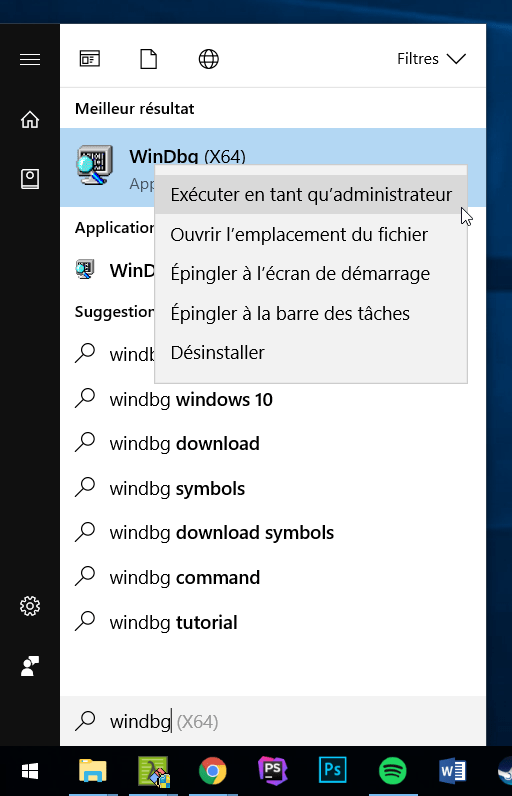
- کی اصولی ونڈو ونڈ بی جی ڈیبگر کھلتا ہے.
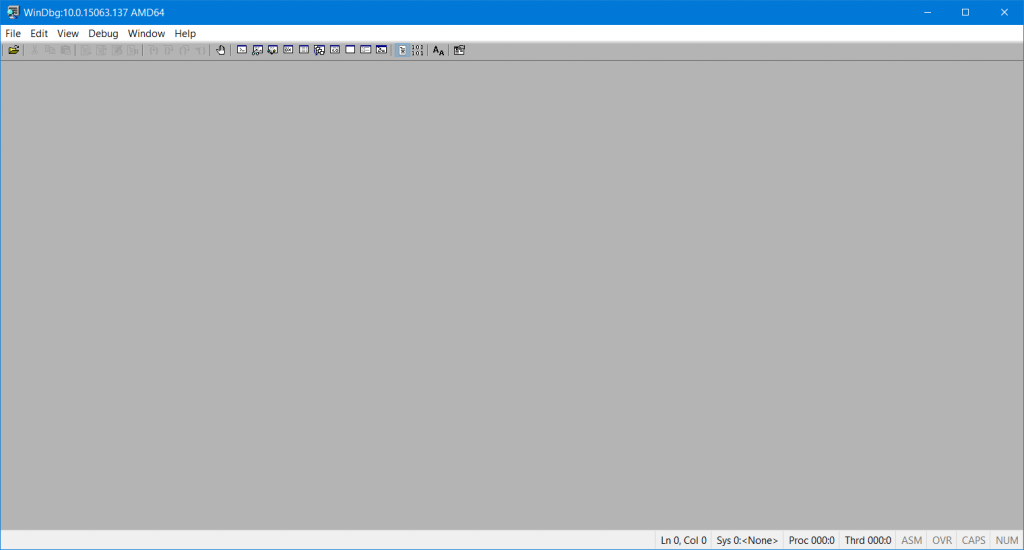
- بذریعہ ڈیبگنگ علامتوں کے مقام کی وضاحت کریں لائن >علامت فائل کا راستہ. علامت فائلوں میں طرح طرح کے ڈیٹا ہوتے ہیں جو ڈیبگنگ کے لئے بہت مفید ہیں.
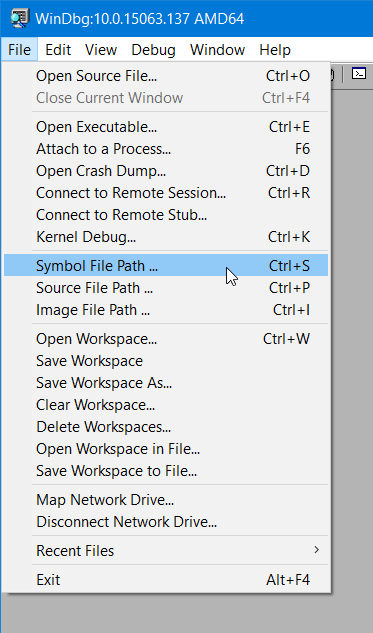
- اگلی جگہ درج کریں پھر کلک کریں ٹھیک ہے ::
ایس آر وی*سی: \ علامتوں کی علامت*https: // msdl.مائیکرو سافٹ.com/ڈاؤن لوڈ/علامتیں
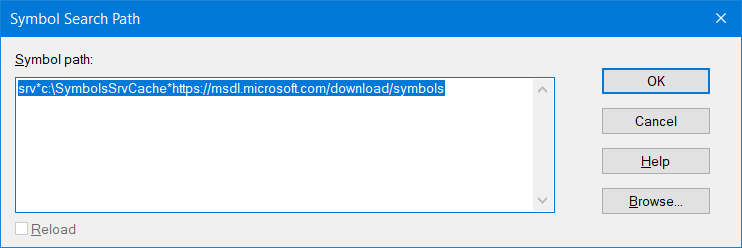
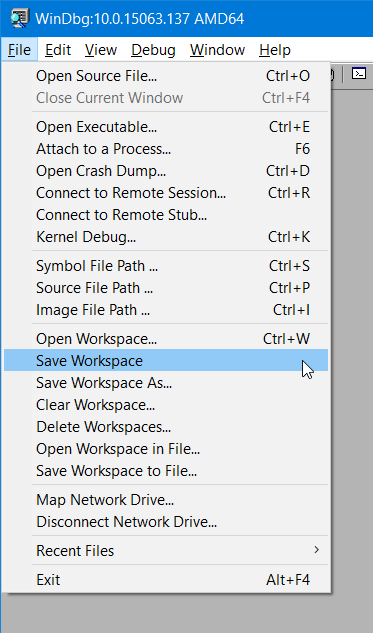
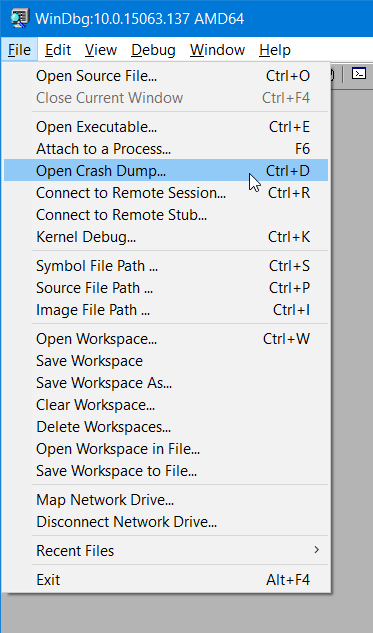
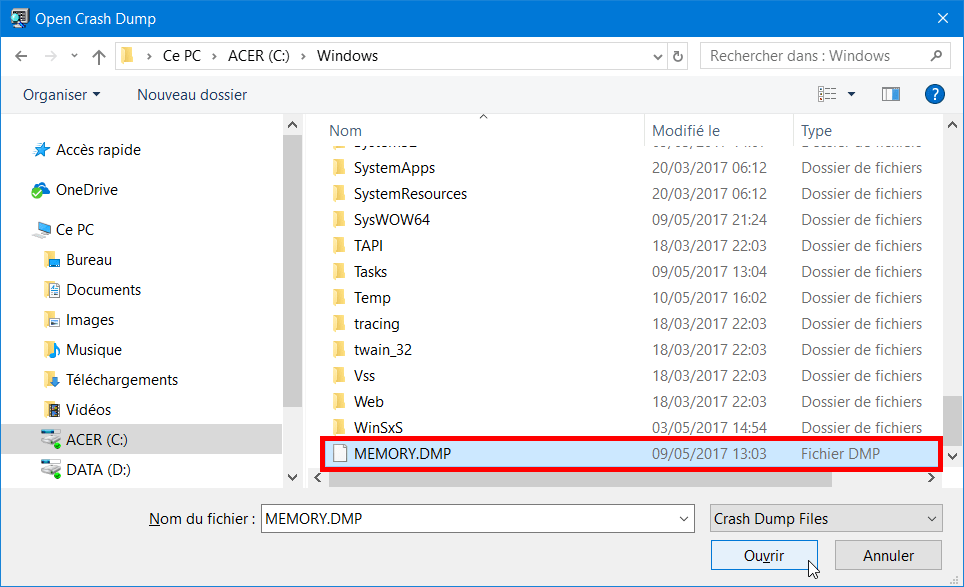
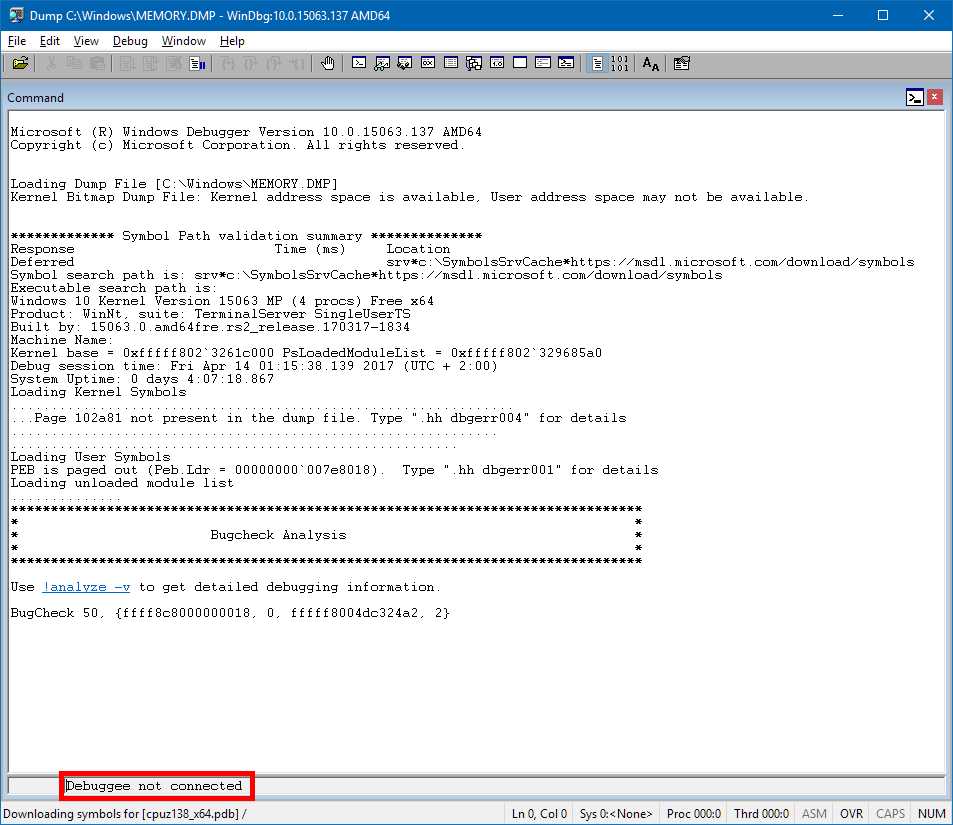
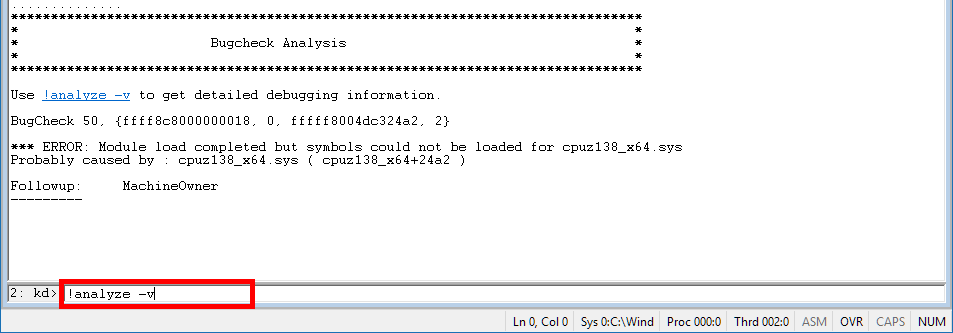
تصویری_ نام: CPUZ138_X64 ماڈیول_ نام: CPUZ138_X64 فالٹنگ ماڈیول: FFFFFF8004DC30000 CPUZ138_X64 پروسیس_ نام: speccy64.exe

اس کے بعد اعداد و شمار کی تشریح کافی آسان ہے. فائل کے نام ملوث ہونے سے آلہ ، پائلٹ یا بلیو اسکرین کے لئے ذمہ دار پروگرام کو نشانہ بنانا ممکن ہوجاتا ہے.
اگر آپ نہیں جانتے کہ یہ کس چیز کا حوالہ دے رہا ہے تو ، آپ کو صرف ڈرائیور کے بارے میں مزید معلومات حاصل کرنے کے لئے ویب پر تلاش شروع کرنا ہوگی۔. مثال کے طور پر مذکورہ بالا گرفتاری میں ، یہ سی پی یو زیڈ پروگرام سے تعلق رکھنے والا پائلٹ ہے جس نے لگایا تھا (سی پی یو زیڈ 138_x64) ، ایک ایسا پروگرام جس کو اسپیشل سافٹ ویئر (اسپیسی 64 کے ذریعہ لانچ کیا گیا تھا۔.exe).
سسٹم امیج فائل میں جو کچھ آپ نے پایا ہے اس پر منحصر ہے ، مندرجہ ذیل کو لاگو کریں:
- اگر آپ کو کوئی فائل کا نام ملا ہے ایک آلہ یا ایک پروگرام -> کسی ناقص پائلٹ پر مخصوص حل کا اطلاق کریں.
- اگر آپ کے پاس ابھی بھی نہیں ہے کچھ نہیں ملا -> ونڈوز ڈرائیور آڈیٹر کا استعمال کریں (عیب دار پائلٹوں کا پتہ لگانے کے لئے) یا اگر نہیں تو ، بلیو اسکرین کی غلطیوں پر عمومی حل کا اطلاق کریں.
مرحلہ 2: نیلی اسکرین کا مسئلہ حل کریں
ناقص پائلٹ کے لئے مخصوص حل
اگر آپ نے پچھلی ہدایات پر عمل کیا تو آپ کو مل گیا ہے بلیو اسکرین پائلٹ.
مسئلے کو یقینی طور پر درست کرنے کے لئے درج ذیل ہدایات پر عمل کریں اور اپنے نیلے رنگ کی اسکرین کے مسئلے کو ختم کریں۔
- اگر پائلٹ ایک ہے پروگرام پائلٹ (سابق. : CPUZ138_X64.سی پی یو زیڈ پروگرام کے لئے ایس وائی ایس):
- پروگرام کا ایک حالیہ ورژن انسٹال کریں (پبلشر کی ویب سائٹ پر جائیں یا مربوط خودکار اپ ڈیٹ ٹول کا استعمال کریں) ؛
- بصورت دیگر ، پروگرام کو عارضی طور پر ان انسٹال کریں.
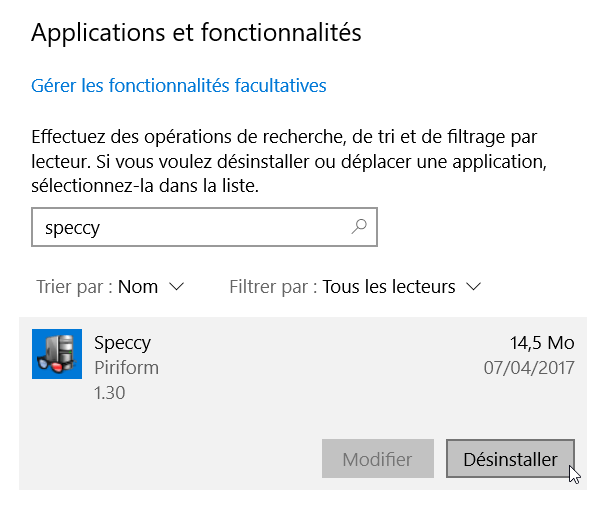
- اگر پائلٹ ایک ہے پردیی پائلٹ (سابق. : NVLDDMKM.NVIDIA گرافکس کارڈ کے لئے SYS):
- کارخانہ دار کی ویب سائٹ سے ڈیوائس ڈرائیور کو اپ ڈیٹ کریں۔
- بصورت دیگر ، پچھلے آلے کے پائلٹ کو بحال کریں: ڈیوائس مینیجر> ڈیوائس> پراپرٹیز> پائلٹ ٹیب> پر دائیں کلک کریںپائلٹ کو بحال کریں ؛

- بصورت دیگر ، آلہ کو ان انسٹال کریں اور اس کے ڈرائیور کو حذف کریں: ڈیوائس مینیجر> ڈیوائس پر دائیں کلک کریں> ڈیوائس کو ان انسٹال کریں>اس آلے کے لئے پائلٹ کو ہٹا دیں + انسٹال.

✓ مبارکباد: آپ نے پروگرام پائلٹ یا پردیی ملوث پروگرام کو اپ ڈیٹ یا انسٹال کرکے ونڈوز بلیو ڈیتھ (بی ایس او ڈی) کو حل کرنے میں کامیاب کیا ہے ! ��
عام حل
اگر آپ بلیو اسکرین ڈرائیور کو تلاش کرنے میں ناکام رہے ہیں تو ، آپ ان کی پیروی کرسکتے ہیں سuelques کی تجاویز:
- اگر آپ کے پاس حال ہی میں ہے ایک آلہ شامل کیا آپ کے کمپیوٹر پر ، اگر فکسز دستیاب ہیں تو کارخانہ دار سے چیک کریں اور اگر یہ معاملہ ہے تو انسٹال کریں.
- کسی بھی ضرورت سے زیادہ بیرونی پردیی کو منقطع کریں (پرنٹر ، ویب کیم…) اور ویéرفی اگر یہ نیلے رنگ کی اسکرین کا مسئلہ حل کرتا ہے.
- اگر نئے پردیی پائلٹ یا سسٹم خدمات حال ہی میں انسٹال کیا گیا ہے ، انہیں حذف کرنے کی کوشش کریں یا پائلٹوں کے پرانے ورژن بحال کریں.
- کیا ہے کے بارے میں سوچئے حال ہی میں ونڈوز میں تبدیل ہوا (کسی پروگرام کی تنصیب ، نئی تازہ کاری …) ، یہ تبدیلی ہوسکتی ہے جو مہلک غلطی کا سبب بنتی ہے. اگر آپ کو کسی پروگرام پر شبہ ہے تو ، اسے ان انسٹال کریں.
- پردیی مینیجر کو کھولیں تاکہ یہ دیکھنے کے لئے کہ کیا پردیی ہیں تعزیراتی نقطہ کے ساتھ نشان لگا دیا گیا. پائلٹ کی خصوصیات میں ایونٹ جرنل کا جائزہ لیں تاکہ غلطی کا سامنا کرنا پڑے۔. اس پائلٹ کو اپ ڈیٹ کرنے کی بھی کوشش کریں.
- مشورہ کریں سسٹم جرنل ایونٹ کے مبصر میں اور دیکھیں کہ کیا غلطی کے پیغامات آلہ یا پائلٹ کی شناخت کرنے میں مدد کرسکتے ہیں جو نیلے رنگ کی اسکرین کا سبب بنتا ہے. آپ صرف “تنقیدی” اور “غلطی” کے واقعات کو ظاہر کرنے کے لئے سسٹم اخبار کو فلٹر کرسکتے ہیں.
- ٹول چلائیں ونڈوز میموری کی تشخیص رام (رام) کی جانچ کرنے کے لئے. ایک بار ٹیسٹ کروانے کے بعد ، نتائج کو ظاہر کرنے کے لئے ایونٹ کے مبصرین کا استعمال کریں (سسٹم اخبار میں). نتائج کو ظاہر کرنے کے لئے “میموری ڈیاگنوسٹکس-ریسولٹس” کے داخلی راستے کی تلاش کریں.
- چیک کریں کہ آیا آپ نے انسٹال کیا نیا سامان ہے انسٹال کردہ ونڈوز ورژن کے ساتھ ہم آہنگ.
- اینٹی وائرس سافٹ ویئر انسٹال کریں اور اینٹی وائرس اسکین لانچ کریں. وائرس ونڈوز کے لئے فارمیٹ شدہ ہر قسم کے ڈسکس کو متاثر کرسکتا ہے اور اس کے نتیجے میں ڈسکس مہلک غلطیاں پیدا کرسکتے ہیں. اس بات کو یقینی بنائیں کہ اگر ماسٹر بوٹ ریکارڈ انفکشن ہو تو اینٹی وائرس سافٹ ویئر چیک کرتا ہے.
- کا استعمال کرتے ہیںڈسک کی توثیق کا آلہ (CHKDSK) یہ چیک کرنے کے لئے کہ فائل سسٹم کو نقصان نہیں پہنچا ہے.
- کا استعمال کرتے ہیںسسٹم فائل ویریفائر ٹول (ایس ایف سی) گمشدہ یا خراب شدہ سسٹم فائلوں کی مرمت کرنا.
- چیک کریں کہ وہاں ہے سسٹم ریڈر پر کافی خالی جگہ. آپریٹنگ سسٹم اور کچھ ایپلی کیشنز کو ایکسچینج فائلیں بنانے کے لئے کافی مفت جگہ کی ضرورت ہوتی ہے ، اور دوسرے افعال کے لئے بھی. 10 to سے 15 of کی ایک مفت جگہ کی سفارش کی جاتی ہے.
- ونڈوز کی تازہ ترین تازہ کاریوں کو انسٹال کریں ونڈوز اپ ڈیٹ کے ذریعے.
- چیک کریں کہ آیا آپ کے کمپیوٹر یا مدر بورڈ کا مینوفیکچر ایک پیش کرتا ہے UEFI BIOS یا فرم ویئر اپ ڈیٹ آپ کے سسٹم کا. بھی لوڈ کریں پہلے سے طے شدہ ترتیبات آپ کے BIOS/UEFI فرم ویئر کا.
- آفس پی سی کے لئے ، اس بات کو یقینی بنائیں کہ سب توسیع کارڈ مناسب طریقے سے نصب ہیں اور یہ سب کیبلز مکمل طور پر جڑے ہوئے ہیں.
یہ تجاویز بلیو اسکرین کی بیشتر غلطیوں کے لئے موزوں ہیں.
اسٹاپ کوڈ کی کچھ مثالیں یہ ہیں کہ آپ ونڈوز پر مل سکتے ہیں:
0x000000d1: ڈرائیور_یرقیل_نوٹ_ور_قال 0x0000000A: IRQL_NOT_NEST_ECHAL 0x00000050: صفحہ_فالٹ_ن_نپیڈ_اریہ 0x000000000000: KMOLELER 0x00000000: unmoutable_boot_ovolume 0x000000ed: unmoutable_boot_ovolume 0x000000ed: ntfs_file_system
مفید روابط
- ونڈوز اپ ڈیٹ کی مرمت (تازہ کاریوں اور غلطیوں کی ناکامی)
- srtrail غلطی.ونڈوز 10 کی خودکار مرمت کے دوران TXT
- مزید آواز: ونڈوز 10 میں صوتی مسائل کو حل کریں
- شروعات میں غلطی “بوٹ ایم جی آر غائب ہے”: حل
یہ مضمون پہلی بار 17 مئی ، 2017 کو شائع ہوا تھا . اس میں 29 نومبر 2021 کو مکمل طور پر نظر ثانی کی گئی تھی اور 4 ستمبر 2023 کو آخری بار اپ ڈیٹ کیا گیا تھا .
- خرابیوں کا سراغ لگانا
- موت کی نیلی اسکرین
- ونڈوز

ونڈوز ڈیوائس مینیجر کو کھولیں
30.7K خیالات 1 تبصرہ

ونڈوز کے ساتھ فائلوں (زپ) کو کمپریس اور ڈیکمپریس کریں
154.1K خیالات 5 تبصرے

ونڈوز ایکس پی کو کیسے انسٹال کریں: سی ڈی ، یو ایس بی کی ، سیٹا ڈسک ، اے ایچ سی آئی.
229.3K ملاحظہ کریں 111 تبصرے
مضمون پڑھنے کے باوجود “ونڈوز پر بلیو اسکرین غلطیوں (BSOD) کو حل کرنے کے لئے حتمی گائیڈ”, آپ کے پاس ابھی بھی کوئی سوالات ہیں جو آپ کو اپنے سر میں رکھتے ہیں ? آپ کے پاس ہمیشہ ان کے پاس ہوتا ہے ایک ہی مسائل کہ شروع میں ? آپ کو مسدود کردیا گیا ہے اور آپ نہیں جانتے کہ کیا کرنا ہے ?
فورمز پر اپنا سوال پوچھ کر کیکڑے برادری سے کال کریں !
میرا سوال پوچھیں
ہیلو ، میرے پاس “ہائپرائزر_رور” اسٹاپ کوڈ کے ساتھ نیلی اسکرینیں ہیں کیونکہ میں نے اپنے کمپیوٹر پر دوسری اسکرین انسٹال کی ہے ، حوالہ: “LC32G5XT”. یہ بہت بے قاعدگی سے ہوتا ہے ، یہ میرے کمپیوٹر کو آن کرنے کے 2 گھنٹے کے بعد 30 منٹ کے بعد ہوسکتا ہے. میں نے آپ کی ہدایات پر عمل کیا اور میں نے مسدود کردیا کیونکہ میرے پاس فائل “میموری نہیں ہے.DMP “، تاہم مجھے” Minidump “فائل کی طرف ملا. میں ونڈ بی جی اسکریننگ منسلک کرتا ہوں. پروسیس_ نام کے سامنے: فیکٹری گیم وہ کھیل ہے جو میں نے استعمال کیا تھا جب یہ ہوا تھا ، لیکن یہ دوسرے کھیلوں میں بھی ہوتا ہے. مجھے “فالٹنگ_موڈول:” لائن نہیں مل سکتی۔. مجھے واقعی سمجھ نہیں آرہی ہے کہ مسئلہ کہاں سے آتا ہے. آپ کی مدد کے لئے پیشگی شکریہ.
صبح بخیر,
موضوع: نئے ایچ ڈی ڈی پر ون 7 آر ٹی ایم 7600 x64 کی تنصیب میں بی ایس او ڈی
ہارڈ ویئر کی تشکیل:
سی ایم: ASROCK M3A770DE
سی پی یو: اے ایم ڈی فینوم II
میم: کورسیر ڈی ڈی آر 3 1600 میگاہرٹز 4 جی بی ایکس 2
ایچ ڈی ڈی: ڈبلیو ڈی سٹا 500 جی بی
جی پی یو: ASUS/NVIDIA EN7300GT 512M
مسئلہ :
فائلوں کے ڈیکمپریشن کے بعد دوبارہ شروع ہونے والی بلیو اسکرین – خصوصیات کی تنصیب – اپ ڈیٹ کی تنصیب.
مکمل اقدامات:
کسی دوسرے پی سی پر استقبالیہ اسٹیشن سے ایچ ڈی ڈی – ایچ ڈی ڈی کنکشن – سی پر ایچ ڈی ڈی فائلوں کا تجزیہ: بلیو سکرین ویو کے ساتھ ایچ ڈی ڈی فائلوں کا تجزیہ
تجزیہ کے بعد:
یہ حادثہ ڈائریکٹ ایکس ڈرائیوروں اور NVIDIA پائلٹوں (DXGKKRNL) سے آئے گا.SYS – NVLDDMKM.SYS – NVLDDMKM1.SYS)
سوال:
مسئلے کو کیسے حل کریں جبکہ ہڈی مکمل طور پر انسٹال نہیں ہے ?
– کو سیف موڈ کیونکہ تنصیب ختم نہیں ہوئی ہے
– اسٹارٹ اپ کی مرمت مسئلے کو حل نہیں کرسکتی ہے
اچھے ڈرائیوروں کی تنصیب کے لئے کیا کرنا ہے ?
اس دوران میں یہاں رجسٹر ہونے سے پہلے ، میں نے ایک نیا گرافکس کارڈ آرڈر کیا (شاید واحد حل ..?) لیکن اگر آپ کے پاس کوئی اور حل ہے تو مجھے دلچسپی ہے کہ یہ صرف میری ہدایت کو مکمل کرے گا ��
جب میں نے نئے گرافکس کارڈ کے ساتھ تجربہ کیا ہے تو میں نتائج پوسٹ کرنے کے لئے واپس آؤں گا .
مخلص.
ہماری مزیدار کوکیز. ��
آپ نے کوکیز سے انکار کرنے کا انتخاب کیا ہے: لہذا ہم سائٹ پر اشتہارات ظاہر نہیں کرسکتے ہیں.
ہم آپ کی پسند کا احترام کرتے ہیں. تاہم ، نوٹ کریں کہ یہ کوکیز اور اشتہار کا شکریہ ہے کہ انفارمیشن کیکڑے مکمل طور پر مفت ہیں.
کوکیز کو قبول کرکے ، آپ مدد کریں گے اور مفت معلومات کے کیکڑے میں حصہ ڈالیں گے ! ��
اگر آپ اپنا ذہن بدلتے ہیں اور آپ ہمیں ایک چمٹا دینا چاہتے ہیں, یہاں کلک کریں: میں کوکیز قبول کرتا ہوں ��
272 فعال صارفین
Calisto06 نے ایک نیا پیغام دیا ہے کہ VPN سرور کس طرح کام کرتے ہیں ? 38 منٹ پہلے
کاربون 56 نے فینیٹری فائل اور بلاک نوٹ اور انیٹ ایکسپلورر میں 54 منٹ پہلے طلب کو کھول دیا
ادریم نے ایک نیا مضمون تشکیل دیا ہے کہ VPN سرور کس طرح کام کرتے ہیں ? 1 گھنٹہ پہلے
کے سی ایس جی جی نے 2 گھنٹے قبل کارکردگی کے ایک اور نقصان میں ایک نیا پیغام پیش کیا
ڈیلٹا نے 2 گھنٹے پہلے کارکردگی کے ایک اور نقصان میں ایک نیا پیغام دیا ہے
کے سی ایس جی جی نے 2 گھنٹے قبل کارکردگی کے ایک اور نقصان میں ایک نیا پیغام پیش کیا
ایک ممبر نے نامکمل اور غیر فنکشنل بحالی ماحول کا ایک نیا مضمون تشکیل دیا ہے. 4 گھنٹے پہلے
Calisto06 کا 4 گھنٹے پہلے ونڈوز 10 انسٹالیشن میں ایک نیا پیغام ہے
جمال نے 5 گھنٹے پہلے آرٹیکل پروفیشنل آفس کے علاوہ 2016 پر ایک نیا تبصرہ دائر کیا
مارکو 64 نے 5 گھنٹے پہلے ونڈوز 10 انسٹالیشن کا ایک نیا مضمون بنایا تھا
میونیر نے 5 گھنٹے پہلے پلس 2021 پروفیشنل آفس آرٹیکل پر ایک نیا تبصرہ دائر کیا
کلیپوٹ نے 6 گھنٹے پہلے فورگری ایکسل فائل پاس ورڈ میں ایک نیا پیغام پیش کیا
لانگاریپا نے 6 گھنٹے پہلے میرے پی سی پر کئی ٹروجنوں میں ایک نیا پیغام دیا ہے
فش کلون نے 6 گھنٹے پہلے فورگری ایکسل فائل پاس ورڈ میں ایک نیا پیغام دیا ہے
لانگاریپا نے فینیٹری فائل میں ایک نیا پیغام دیا ہے اور بلاک نوٹ اور انٹینیٹ ایکسپلورر نے 6 گھنٹے پہلے طلب کو کھول دیا ہے
میٹیلیٹ نے 6 گھنٹے پہلے میرے پی سی پر کئی ٹروجنوں میں ایک نیا پیغام پیش کیا
ٹوٹوویلو 10 نے ورچوئل بوکس آرٹیکل پر ایک نیا تبصرہ دائر کیا ہے: 7 گھنٹے پہلے مدعو اضافے کو انسٹال کریں
ED6426 نے 7 گھنٹے پہلے میرے پی سی پر کئی ٹروجنوں میں ایک نیا پیغام پیش کیا
ED6426 نے 7 گھنٹے پہلے میرے پی سی پر ایک نیا مضمون کئی ٹروجن بنائے
ٹولبرائٹ نے 8 گھنٹے پہلے ناممکن اپ ڈیٹ میں ایک نیا پیغام پیش کیا
کے سی ایسگریگ نے 8 گھنٹے قبل کارکردگی کے نقصان میں ایک نیا پیغام دیا ہے
ڈیلٹا نے 8 گھنٹے پہلے کارکردگی کے نقصان میں ایک نیا پیغام پیش کیا
اسٹار فاکس 85 نے 11 گھنٹے پہلے ایک نیا اپ ڈیٹ مضمون ناممکن بنا دیا
کاربن 56 نے فینیٹری فائل اور بلاک نوٹ اور انیٹ ایکسپلورر میں ایک نیا پیغام پیش کیا۔
کلیپوٹ نے 13 گھنٹے پہلے فورگری ایکسل فائل پاس ورڈ میں ایک نیا پیغام پیش کیا
لانگاریپا نے فینیٹری فائل میں ایک نیا پیغام دیا ہے اور بلاک نوٹ اور انیٹ ایکسپلورر 13 گھنٹے پہلے اس دعوے پر کھلتا ہے
برینریان نے 15 گھنٹے پہلے ایک نیا مضمون مسئلہ ورسریپٹ تشکیل دیا ہے
مشیلیٹ نے آرٹیکل پر ایک نیا تبصرہ دائر کیا 10 گھنٹے پہلے روفس کے ساتھ بوٹ ایبل USB کلید بنائیں



